O Google Find My Device é uma ótima maneira de localizar seu dispositivo ou protegê-lo . Alguns usuários não tiveram sorte porque parece que o Google Find My Device não consegue acessar o dispositivo. Há algumas coisas que sugerimos abaixo, mas, essencialmente, se o seu dispositivo não tiver uma conexão com a Internet, você está sem sorte. Saiba mais abaixo.
Índice:
- Certifique-se de que o telefone tenha uma conexão com a Internet
- Desativar e reativar o Localizar meu dispositivo
- Excluir dispositivos antigos da lista
Por que o Google Find My Device não consegue encontrar meu telefone?
1. Certifique-se de que o telefone tenha uma conexão com a Internet
O recurso Localizar meu dispositivo não funcionará se o telefone não estiver conectado à Internet. Portanto, se o Google Find My Device não conseguir acessar seu telefone, é mais provável que seja por causa disso.
Então, infelizmente, se você perdeu seu dispositivo e os dados móveis ou o Wi-Fi não estava ligado, o Find My Device não será de muita utilidade. Você deve verificar imediatamente diferentes maneiras de rastrear seu dispositivo, com serviços alternativos, sua operadora ou polícia.
É um pouco diferente quando se trata de localização, porque existem serviços de emergência que identificarão a localização do seu telefone mesmo com a localização desabilitada. Para ativar esses serviços, navegue até Configurações > Localização > Serviços de localização e ative o Serviço de localização de emergência.
Por outro lado, se você tiver certeza de que os dados móveis estavam ativados e ainda não conseguir acessar seu dispositivo pela página Localizar meu dispositivo, aqui , tente outras etapas.
2. Desative e reative o Find My Device
Se o serviço não estiver funcionando conforme o esperado, você sempre poderá redefini-lo desativando e reativando-o nas configurações do telefone. Depois de desativar e reativar o Find My Device do Google, tente novamente para testar se isso funciona. Isso, é claro, se aplica apenas nos casos em que você tem o dispositivo à sua disposição e não significa muito se você o perder em algum lugar ou for roubado.
Veja como desativar e reativar o Find My Device no seu Android:
- Abra Configurações .
- Selecione Google .
- Toque em Encontrar meu dispositivo .
- Desative Use Find My Device e reinicie seu dispositivo.
- Reative Use Find My Device e verifique se o serviço funciona depois.

Uma coisa importante a notar é que muitos dispositivos que não são Pixel, como Samsung ou Xiaomi, têm seus próprios serviços que fazem exatamente a coisa – permitem que você acesse seu dispositivo remotamente. Portanto, se você tiver essas opções alternativas configuradas, como o Find My Mobile da Samsung, verifique-as também. Você deve abrir um navegador da web no seu PC ou outro smartphone e ir aqui para Find My Mobile ou para Xiaomi Cloud, aqui . Depois de fazer login com sua conta, tente localizar seu dispositivo.
3. Exclua os dispositivos antigos da lista
Por fim, há o problema de o mesmo dispositivo ser registrado duas vezes. Se você redefinir seu dispositivo para as configurações de fábrica e fizer login novamente com sua Conta do Google ou usar ROMs personalizadas, prepare-se para encontrar uma lista de dispositivos que são, essencialmente, um telefone ou um Chromebook etc.
Para evitar isso, você pode excluir todos os dispositivos antigos e, esperançosamente, o último registrado (o que você está procurando) pode ser alcançado depois disso. Para fazer isso, navegue até sua página de gerenciamento de contas do Google, aqui e, na guia Segurança, você deve encontrar Seus dispositivos.
Remova todos os dispositivos antigos e abra o Find My Device novamente. Se você não conseguir acessar seu dispositivo, não há mais nada a fazer além de redefinir o Android para as configurações de fábrica e adicioná-lo novamente depois de fazer login com sua conta do Google.
Isso deve resolver. Obrigado por ler e esperamos que este artigo tenha trazido uma visão melhor sobre como funciona o Find My Device by Google. Você tem algo a sugerir? Se você fizer isso, sinta-se à vontade para entrar em contato conosco na seção de comentários abaixo.
4. Use a mesma conta do Google do Android
O seu telefone Android não aparece no Encontre Meu Dispositivo do Google? Isso pode acontecer se você estiver usando uma conta do Google diferente daquela do seu telefone.
Para verificar a conta do Google que você está usando no seu Android, abra o aplicativo Configurações e toque em Contas . Se você não vir sua conta do Google na lista, toque na opção Adicionar conta e faça login com suas credenciais.

Agora acesse o site Encontre Meu Dispositivo do Google ou baixe o aplicativo em outro dispositivo, faça login com a mesma conta do Google do seu telefone e veja se o seu telefone está listado.
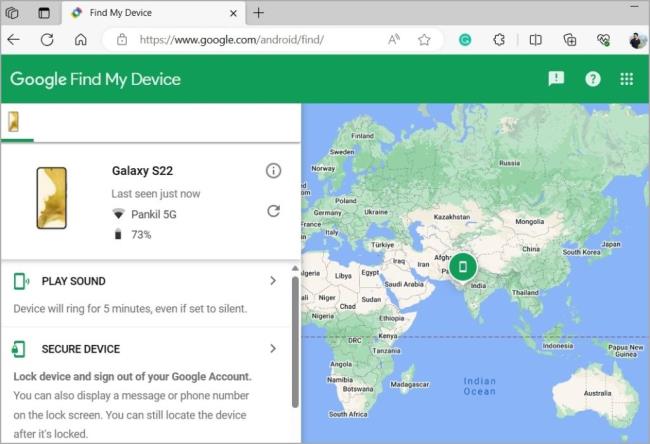
5. Exiba seu dispositivo no Google Play
Outro motivo pelo qual Encontre Meu Dispositivo pode não funcionar é se você já ocultou seu telefone Android do site do Google Play. Para corrigir isso, você precisa exibir seu telefone no Google Play seguindo estas etapas:
1. Abra um navegador em seu computador e acesse o site do Google Play . Faça login em sua conta do Google, caso ainda não o tenha feito.
2. Clique na foto do perfil no canto superior direito e selecione Biblioteca e dispositivos .
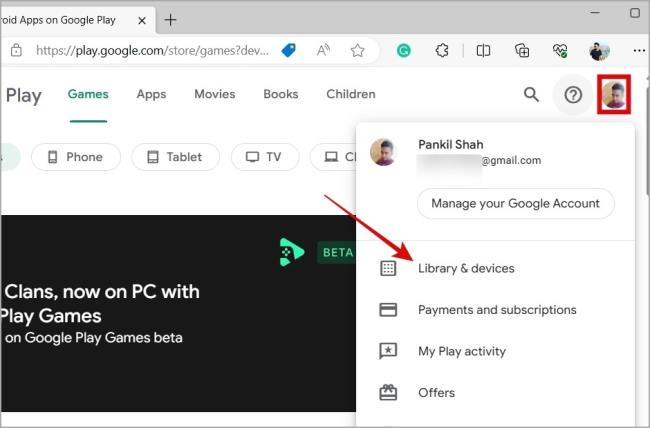
3. Mude para a guia Dispositivos e certifique-se de que a caixa de seleção ao lado do seu dispositivo esteja marcada.

Depois de exibir seu dispositivo, ele deverá aparecer no aplicativo e no site Encontre Meu Dispositivo.
6. Desligue a economia de bateria
Os recursos de otimização da bateria, especialmente em telefones Android com capas personalizadas , às vezes podem impedir que o Encontre Meu Dispositivo do Google rastreie a localização do dispositivo e cause problemas. Portanto, se o Encontre Meu Dispositivo do Google não funcionar mesmo depois de aplicar as dicas acima, é melhor desligar o recurso de economia de bateria do seu telefone.
Deslize de cima para baixo na tela para acessar o painel Configurações rápidas e toque no ícone Economia de bateria para desligá-lo. Depois disso, verifique se Find My Device está funcionando.




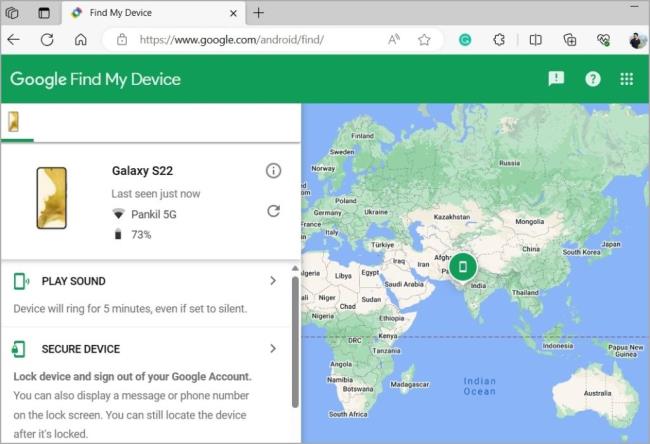
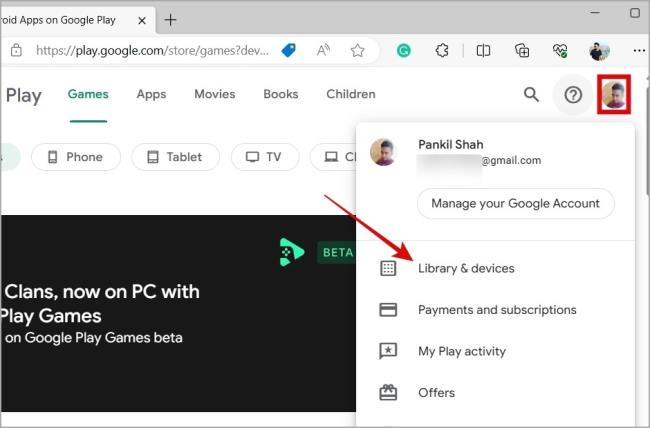



![[RESOLVIDO] Erros do Call of Duty Advanced Warfare - travando, travando, FPS baixo e mais [RESOLVIDO] Erros do Call of Duty Advanced Warfare - travando, travando, FPS baixo e mais](https://luckytemplates.com/resources1/images2/image-6547-0408150359208.png)

![Como corrigir o erro 3000 do Twitch? [100% resolvido] Como corrigir o erro 3000 do Twitch? [100% resolvido]](https://luckytemplates.com/resources1/images2/image-8735-0408151115015.png)
![[RESOLVIDO] Erros do American Truck Simulator: Crash, Steam_Api64.Dll está ausente e mais [RESOLVIDO] Erros do American Truck Simulator: Crash, Steam_Api64.Dll está ausente e mais](https://luckytemplates.com/resources1/images2/image-8887-0408151238368.png)

![[RESOLVIDO] Como corrigir League Of Legends d3dx9_39.dll ausente, erro DirectX [RESOLVIDO] Como corrigir League Of Legends d3dx9_39.dll ausente, erro DirectX](https://luckytemplates.com/resources1/images2/image-4059-0408151106351.png)

